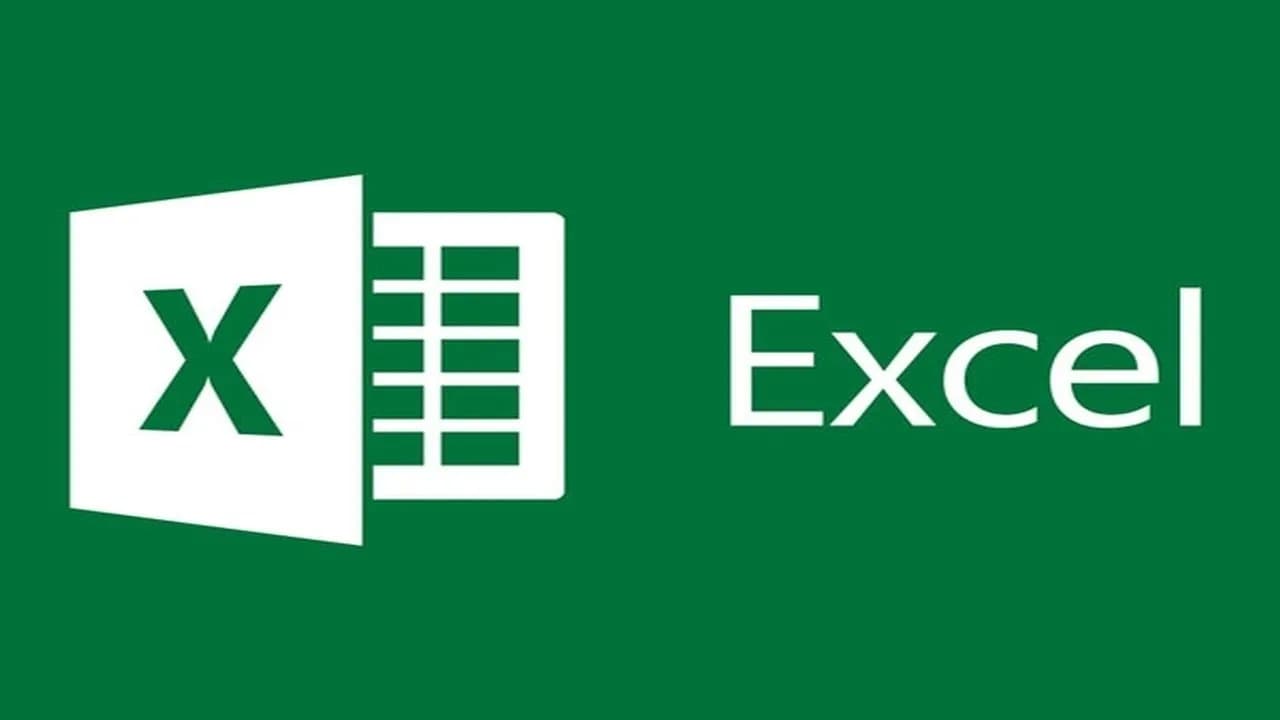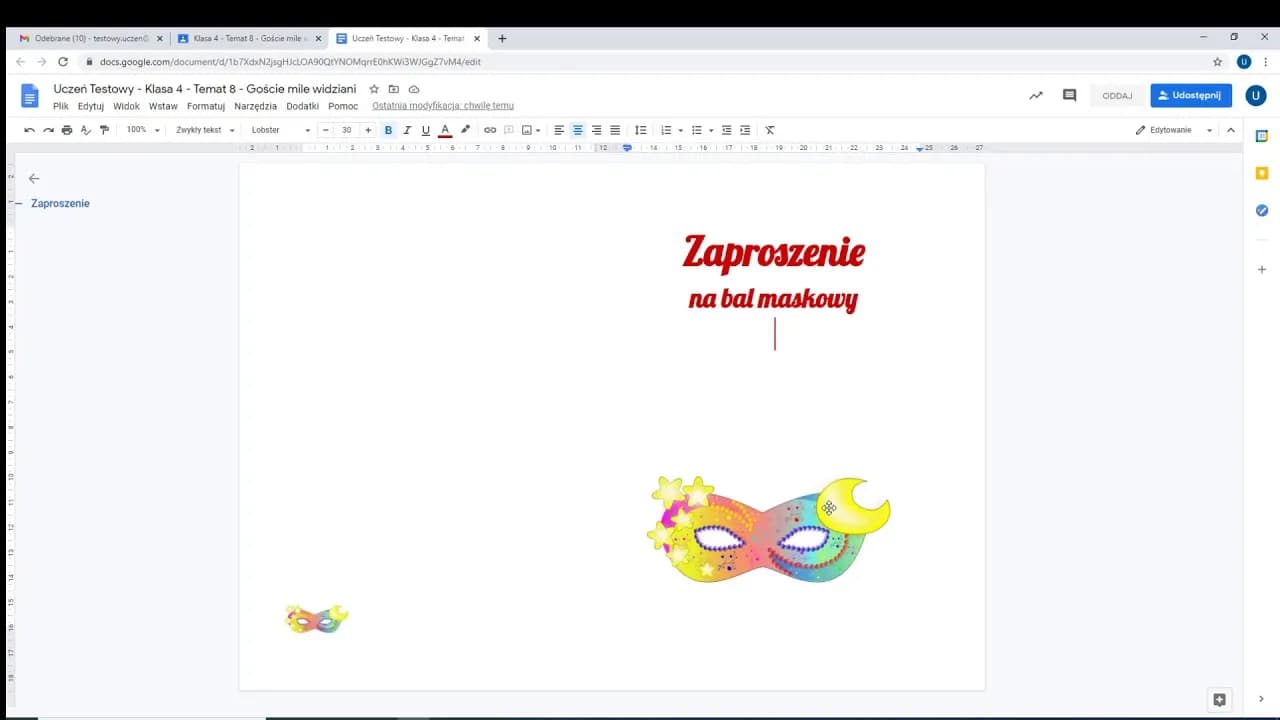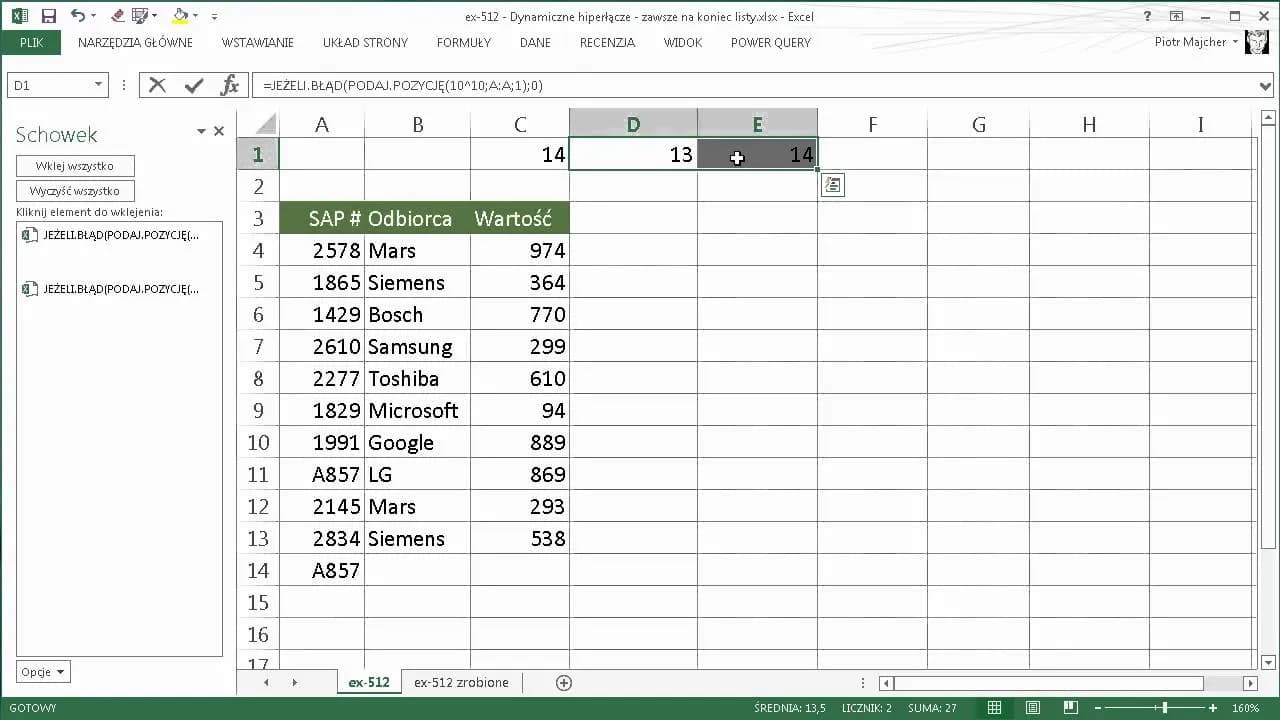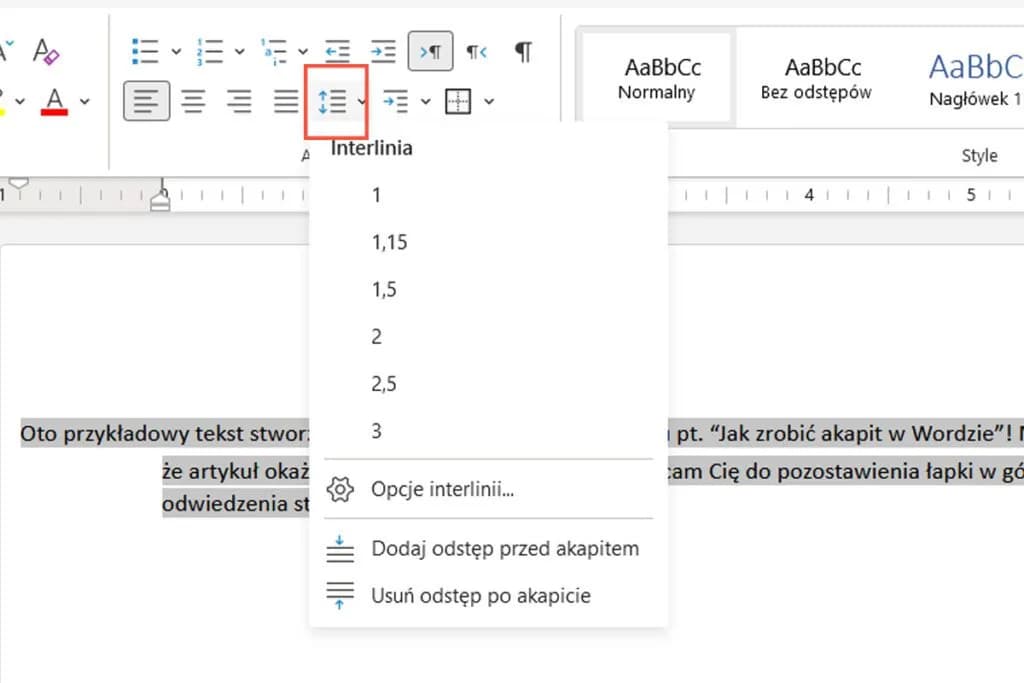Uruchamianie makr w Excelu to kluczowa umiejętność, która pozwala na automatyzację wielu powtarzalnych zadań. Dzięki makrom można zaoszczędzić czas i zwiększyć efektywność pracy z danymi. Aby rozpocząć korzystanie z tej funkcji, najpierw należy włączyć zakładkę „Deweloper” w Excelu, co umożliwi dostęp do narzędzi potrzebnych do tworzenia i uruchamiania makr.
Istnieje kilka metod uruchamiania makr, które są dostosowane do różnych potrzeb użytkowników. W artykule omówimy, jak krok po kroku aktywować zakładkę Deweloper, jak uruchomić makra za pomocą różnych metod oraz jak skonfigurować makra, aby działały automatycznie przy otwieraniu skoroszytu. Dzięki tym informacjom każdy użytkownik Excela, niezależnie od poziomu zaawansowania, będzie mógł efektywnie korzystać z makr.
Kluczowe wnioski:- Włączenie zakładki „Deweloper” jest pierwszym krokiem do korzystania z makr w Excelu.
- Makra można uruchamiać na kilka sposobów, w tym przez zakładkę Deweloper, przyciski formularzy oraz skróty klawiszowe.
- Można skonfigurować makra do automatycznego uruchamiania przy otwieraniu skoroszytu, co zwiększa efektywność pracy.
- Wykorzystanie VBA pozwala na bardziej zaawansowane interakcje z makrami, takie jak uruchamianie makr po kliknięciu komórki.
- Rozwiązywanie problemów z makrami jest kluczowe, aby zapewnić ich prawidłowe działanie i uniknąć frustracji użytkowników.
Jak włączyć zakładkę Deweloper w Excelu, aby uruchomić makra
Zakładka Deweloper w Excelu jest kluczowa dla użytkowników, którzy chcą korzystać z makr. Bez jej włączenia, dostęp do narzędzi potrzebnych do automatyzacji zadań jest znacznie ograniczony. Aby móc uruchomić makra, należy najpierw aktywować tę zakładkę w wstążce programu. Proces ten jest prosty i zajmuje tylko kilka chwil.
Aby włączyć zakładkę Deweloper, przejdź do opcji programu Excel. Wybierz zakładkę „Plik”, a następnie kliknij „Opcje”. W oknie, które się pojawi, znajdź sekcję „Dostosowywanie wstążki”. Zaznacz pole obok „Deweloper” i kliknij „OK”. Po wykonaniu tych kroków, zakładka Deweloper będzie widoczna na wstążce, co umożliwi dostęp do wszystkich funkcji związanych z makrami.
Dlaczego zakładka Deweloper jest niezbędna do pracy z makrami
Zakładka Deweloper oferuje szereg funkcji, które ułatwiają pracę z makrami w Excelu. Dzięki niej użytkownicy mogą nie tylko tworzyć i uruchamiać makra, ale także zarządzać nimi w sposób bardziej zaawansowany. W szczególności, zakładka ta umożliwia dostęp do opcji rejestrowania makr, edytora VBA oraz formularzy, co jest niezbędne do pełnego wykorzystania potencjału automatyzacji.
Jak aktywować zakładkę Deweloper w Excelu
Aby móc korzystać z makr w Excelu, najpierw należy aktywować zakładkę Deweloper. Proces ten różni się nieco w zależności od wersji programu, ale ogólne kroki są podobne. W przypadku najnowszych wersji Excel, należy kliknąć zakładkę „Plik”, a następnie wybrać „Opcje”. W oknie opcji znajdziesz sekcję „Dostosowywanie wstążki”, w której należy zaznaczyć pole obok „Deweloper”. Po zatwierdzeniu zmian zakładka Deweloper pojawi się na wstążce, co umożliwi dostęp do funkcji związanych z makrami.
W starszych wersjach Excel proces jest zbliżony, jednak nieco różni się interfejsem. Warto również pamiętać, że w niektórych wersjach Excel dla Mac, aktywacja zakładki Deweloper może wymagać przejścia do preferencji programu. Upewnij się, że masz odpowiednie uprawnienia do wprowadzania zmian w ustawieniach, aby móc włączyć tę zakładkę. Po aktywacji Dewelopera, będziesz mógł łatwo korzystać z funkcji makr i automatyzować swoje zadania.
Jak uruchomić makro w Excelu: proste metody dla każdego
Uruchamianie makr w Excelu może być proste i szybkie, dzięki różnym metodom dostępnym dla użytkowników. Jednym z najłatwiejszych sposobów jest użycie zakładki Deweloper. Po aktywacji tej zakładki, wystarczy kliknąć na „Makra”, wybrać odpowiednie makro z listy i kliknąć „Uruchom”. To podejście jest idealne dla osób, które preferują korzystanie z interfejsu graficznego.
Inną popularną metodą jest przypisanie makra do przycisku formularza. Aby to zrobić, należy wstawić przycisk na arkuszu, a następnie przypisać do niego konkretne makro. Dodatkowo, makra można uruchamiać za pomocą skrótów klawiszowych, co znacznie przyspiesza proces. Warto również rozważyć konfigurację makr do automatycznego uruchamiania przy otwieraniu skoroszytu, co zwiększa efektywność pracy. Poniżej przedstawiamy listę metod uruchamiania makr:
- Przez polecenie Makra na zakładce Deweloper: Wybierz makro z listy i kliknij „Uruchom”.
- Przez przycisk formularza: Utwórz przycisk na arkuszu i przypisz do niego makro.
- Przez skrót klawiszowy: Przypisz kombinację klawiszy do makra dla szybkiego dostępu.
- Przez Redaktor Visual Basic: Uruchom makro bezpośrednio z edytora VBA.
- Automatycznie przy otwarciu skoroszytu: Skonfiguruj makro do uruchamiania przy otwarciu pliku.
Czytaj więcej: Analizy Online IKE: Najlepsze oferty i ranking kont emerytalnych
Uruchamianie makra przez zakładkę Deweloper krok po kroku
Aby uruchomić makro w Excelu za pomocą zakładki Deweloper, należy wykonać kilka prostych kroków. Po pierwsze, upewnij się, że zakładka Deweloper jest aktywna na wstążce. Następnie kliknij na zakładkę „Deweloper”, a następnie wybierz przycisk „Makra”. W otwartym oknie zobaczysz listę dostępnych makr. Wybierz to, które chcesz uruchomić, a następnie kliknij przycisk „Uruchom”. To wszystko! Twoje makro powinno teraz działać, wykonując zaprogramowane zadania.
Jak przypisać makro do przycisku formularza w Excelu
Przypisanie makra do przycisku formularza w Excelu jest prostym procesem, który umożliwia szybkie uruchamianie makr. Aby to zrobić, przejdź do zakładki Deweloper i wybierz „Wstaw”. W sekcji „Formanty” wybierz przycisk formularza i narysuj go na arkuszu. Po utworzeniu przycisku pojawi się okno dialogowe, w którym możesz przypisać makro. Wybierz odpowiednie makro z listy, a następnie kliknij „OK”. Teraz, gdy klikniesz na utworzony przycisk, Twoje makro zostanie uruchomione.
Jak skonfigurować makro do uruchamiania po kliknięciu komórki
Aby skonfigurować makro do uruchamiania po kliknięciu określonej komórki, należy użyć edytora VBA w Excelu. Najpierw otwórz arkusz, w którym chcesz, aby makro działało. Następnie naciśnij Alt + F11, aby otworzyć edytor Visual Basic for Applications. Wybierz odpowiedni arkusz z okna projektu, a następnie wprowadź poniższy kod:
Private Sub Worksheet_SelectionChange(ByVal Target As Range)
If Not Intersect(Target, Me.Range("A1")) Is Nothing Then
Call NazwaTwojegoMakra
End If
End Sub
Wykorzystanie VBA do uruchamiania makra po kliknięciu
Wykorzystanie VBA do uruchamiania makra po kliknięciu komórki pozwala na stworzenie bardziej interaktywnych elementów w Excelu. Dzięki temu użytkownicy mogą łatwo uruchamiać makra, klikając w konkretne komórki, co zwiększa efektywność pracy. Aby to osiągnąć, wystarczy dodać odpowiedni kod do arkusza, jak pokazano wcześniej. Możesz także dostosować zakres komórek, które będą wywoływać makro, zmieniając Me.Range("A1") na inne komórki lub zakresy, takie jak Me.Range("A1:B2").
Implementacja tego rozwiązania jest prosta i nie wymaga zaawansowanej wiedzy programistycznej. Dzięki temu możesz dostosować działanie arkusza do swoich potrzeb, co czyni pracę w Excelu bardziej elastyczną i wydajną.
Jak przypisać skrót klawiszowy do uruchamiania makra w Excelu
Aby przypisać skrót klawiszowy do makra w Excelu, należy najpierw upewnić się, że makro zostało już utworzone. Następnie przejdź do zakładki Deweloper i kliknij na „Makra”. W oknie, które się pojawi, wybierz makro, do którego chcesz przypisać skrót, a następnie kliknij przycisk „Opcje”. W polu „Klawisz skrótu” wpisz wybraną kombinację klawiszy, na przykład Ctrl + Shift + M. Po kliknięciu „OK” i zamknięciu okna, skrót będzie gotowy do użycia, co znacznie ułatwi i przyspieszy uruchamianie makra.
Efektywne metody na szybkie uruchamianie makr przy pomocy klawiatury
Aby maksymalnie wykorzystać potencjał skrótów klawiszowych w Excelu, warto stosować kilka efektywnych metod. Po pierwsze, zawsze używaj kombinacji klawiszy, które są łatwe do zapamiętania i nie kolidują z innymi skrótami systemowymi. Dobrze jest również tworzyć skróty dla najczęściej używanych makr, co pozwoli na szybsze wykonywanie powtarzalnych zadań. Ponadto, regularnie przeglądaj i aktualizuj przypisane skróty, aby dostosować je do zmieniających się potrzeb.
Jak automatycznie uruchamiać makra przy otwieraniu skoroszytu
Aby skonfigurować makro do automatycznego uruchamiania przy otwieraniu skoroszytu, należy użyć procedury Workbook_Open() w edytorze VBA. Otwórz edytor VBA, naciskając Alt + F11, a następnie znajdź sekcję ThisWorkbook w projekcie. Wprowadź poniższy kod:
Private Sub Workbook_Open()
Call NazwaTwojegoMakra
End Sub
W powyższym przykładzie, gdy skoroszyt zostanie otwarty, automatycznie uruchomi się makro o nazwie NazwaTwojegoMakra. Upewnij się, że zamienisz NazwaTwojegoMakra na właściwą nazwę swojego makra. Po zapisaniu zmian i zamknięciu edytora, Twoje makro będzie działać automatycznie przy każdym otwarciu skoroszytu, co zwiększa wydajność pracy.
Zaawansowane techniki automatyzacji z wykorzystaniem makr w Excelu
Po opanowaniu podstawowych metod uruchamiania makr w Excelu, warto rozważyć zaawansowane techniki automatyzacji, które mogą znacznie zwiększyć wydajność pracy. Jednym z takich podejść jest łączenie makr z zdarzeniami w arkuszu, co pozwala na automatyczne uruchamianie skryptów w odpowiedzi na różne działania użytkownika, takie jak zmiana wartości w danej komórce czy zamknięcie pliku. Wykorzystując takie zdarzenia, możesz stworzyć bardziej interaktywne i responsywne arkusze kalkulacyjne, które dostosowują się do potrzeb użytkowników w czasie rzeczywistym.
Dodatkowo, warto zainwestować czas w naukę programowania w VBA, co otworzy przed Tobą nowe możliwości. Dzięki VBA możesz tworzyć złożone makra, które nie tylko wykonują proste zadania, ale również integrują się z innymi aplikacjami, takimi jak Outlook czy Access. To połączenie pozwala na tworzenie zautomatyzowanych raportów, wysyłanie e-maili z załącznikami bezpośrednio z Excela, a także synchronizowanie danych między różnymi źródłami. Takie umiejętności będą nie tylko przydatne, ale również zwiększą Twoją wartość na rynku pracy.